Como corrigir erro ao estabelecer uma conexão de banco de dados no WordPress
Publicados: 2021-01-01Aprenda como corrigir o erro ao estabelecer conexão de banco de dados com várias soluções em seu site WordPress com este guia fácil.
Como corrigir erro ao estabelecer uma conexão de banco de dados?
- Verifique suas credenciais de banco de dados usando o phpMyAdmin.
- Repare seu banco de dados
- Restaure seus arquivos do WordPress.
- Carregue um backup.
- Entre em contato com seu provedor de hospedagem.
Visão geral
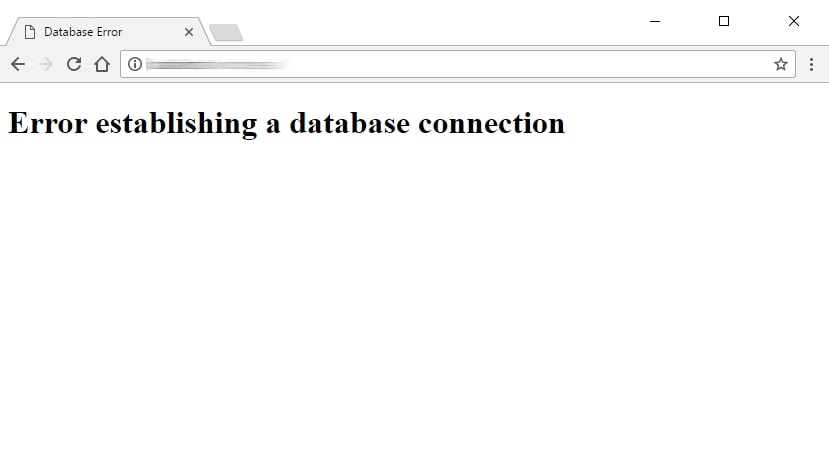
O WordPress é uma das melhores plataformas da web, embora isso não signifique que não tenha dificuldades. O erro ao estabelecer uma conexão de banco de dados é um dos erros mais comuns que você pode encontrar no WordPress. Pode ser difícil resolver às vezes, porém, neste tutorial, mostraremos como resolvê-lo.
Antes de podermos mostrar como resolver esse problema, precisamos entender como ele funciona. O cerne deste problema é que seu site não pode se conectar ao seu banco de dados . Seu banco de dados e o WordPress usam essa conexão para executar seu site. Se essa conexão falhar por algum motivo, seu site será interrompido. Se quisermos saber como corrigir isso, devemos entender o que é um banco de dados.
Simplificando, um banco de dados é um local separado onde todos os seus arquivos e dados do WordPress são armazenados. O banco de dados coleta e reserva todos os dados do seu site, exceto arquivos de mídia, tema e plug-in. O banco de dados armazena tudo, desde metadados até configurações. Quando alguém acessa seu site, seu site executa código e as informações do banco de dados são enviadas ao usuário.
A conexão com o banco de dados que permite ao WordPress visualizar, editar, acessar e transferir dados é necessária para que seu site funcione. Se algo em seu site fizer com que essa conexão falhe, todo o seu site ficará inativo. Embora seu site esteja inativo, alguns usuários poderão acessá-lo devido aos caches do servidor.
Muitas coisas podem causar esse problema, desde credenciais incorretas até uma violação de segurança. A maioria dessas causas tem soluções simples, embora algumas levem muito tempo e exijam que você entre em contato com seu host. A principal coisa a notar é que você deve tomar precauções e não entrar em pânico. Na próxima seção, mostraremos as causas desse problema .
Causas Possíveis
Seu site WordPress usa um nome, nome de usuário, senha e nome de host para se conectar ao banco de dados. Essas credenciais podem ser encontradas em seu arquivo wp-config. Se alguma dessas credenciais estiver incorreta, seu site terá problemas para se conectar ao banco de dados. Esta é uma das principais causas do erro ao estabelecer uma conexão com o banco de dados.
Outra coisa que pode causar Erro ao estabelecer uma conexão de banco de dados é muito tráfego . O tráfego excessivo pode parecer uma coisa boa pelo valor de face, mas pode criar problemas se o seu site não conseguir lidar com isso. Picos de tráfego podem sobrecarregar seu banco de dados com muita facilidade. Muito tráfego geralmente é facilmente corrigido entrando em contato com seu host.
Arquivos corrompidos em seu servidor ou banco de dados WordPress podem ser causas de erro ao estabelecer uma conexão de banco de dados. Se você tiver um tema ou plugin instalado contendo arquivos corrompidos, essa pode ser a raiz do problema. Um banco de dados corrompido também é uma causa, mas é muito menos comum. Felizmente, arquivos e bancos de dados corrompidos podem ser facilmente resolvidos.
Muitas vezes, um plug-in desatualizado ou com bugs pode causar esse erro. O mesmo pode acontecer com um tema. Se você deseja evitar problemas como esse, deve ter temas e plugins bem codificados e atualizados. O Labinator oferece alguns dos melhores plugins e temas do mercado por seu preço.
A última coisa que pode ser uma raiz para esse erro é um problema no servidor de banco de dados . Um problema no servidor de banco de dados geralmente é algo do lado do seu host que precisa ser resolvido por eles. Há pouco que você pode fazer se essa for a causa, porque o host precisa lidar com isso. Felizmente, você não terá muito trabalho, pois o host resolverá isso.
Preparações
Antes de tentar as diferentes soluções para resolver esse problema, você precisa fazer alguns preparativos. Esses preparativos incluem a criação de um backup do seu site WordPress. Não importa qual seja a causa, fazer backup do seu site é crucial porque lhe dará um ponto para reiniciar se você errar. Você deve sempre fazer um backup antes de fazer qualquer alteração importante em seu site.
A próxima coisa que você precisa fazer é ter o cPanel ou um FTP pronto. Isso permitirá que você edite, acesse e visualize seus arquivos do WordPress. Acessar seus arquivos do WordPress é necessário para você usar algumas soluções. Se você ainda não tem um cliente FTP configurado, o FileZilla é um ótimo lugar para começar.
A última coisa que você precisa para resolver o Erro ao estabelecer uma conexão com o banco de dados é a conta do seu provedor de hospedagem. Você precisa dessa conta porque eles fornecem ferramentas cruciais como phpMyAdmin e MySQL . Se você também precisar entrar em contato com seu host, essa etapa é vital. Depois de ter feito tudo aqui, agora você pode passar para a resolução do problema.
No entanto, se você quiser ajuda profissional em assuntos como esse, eu recomendaria o WordPress Autopilot Service da Labinator . Seus especialistas em WordPress lhe darão o suporte e os serviços necessários para resolver problemas como este. Eles podem colocar seu site em funcionamento em apenas alguns dias, sem que você precise fazer nada. Eles são uma solução perfeita para qualquer problema do WordPress.
Também oferecemos serviços de suporte técnico do WordPress que cobrem a depuração de qualquer problema em seu site WordPress.
Corrigindo credenciais
O primeiro método que usaremos para corrigir o erro ao estabelecer uma conexão com o banco de dados é verificar as credenciais listadas em seu site WordPress. Para fazer isso, devemos comparar os dados em seus arquivos WordPress com os dados em seu banco de dados. Você precisa ter acesso a um FTP e cPanel, ou o que seu provedor de hospedagem usa, para acessar esses arquivos.
Essa correção leva algum tempo e exige que você tenha muito cuidado, embora seja a correção mais fácil para esse erro. Credenciais erradas são a causa mais provável para o erro ao estabelecer uma conexão de banco de dados. Depois de ter tudo o que você precisa, siga estas etapas abaixo:
Abra seu FTP/cPanel e abra seus arquivos do WordPress.
Abra o arquivo chamado wp-config.php .
Encontre o código dentro do arquivo que se parece com isso:
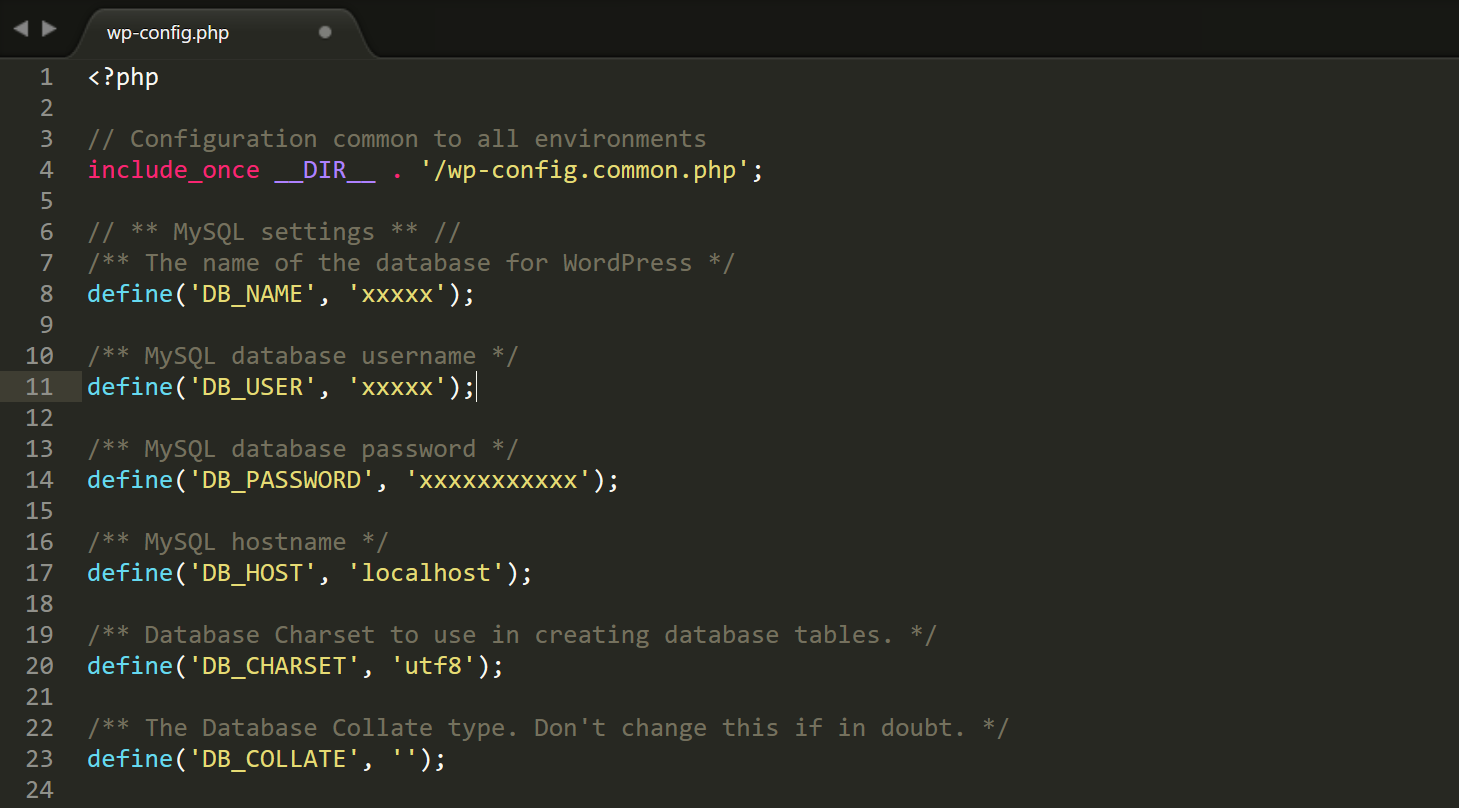
O “xxxxxx” é usado como um espaço reservado para sua credencial.
Esta seção de código é o que o WordPress registra como seu nome de banco de dados, nome de usuário, senha e nome de host. Usaremos os dados armazenados em seu banco de dados para comparar o nome de usuário, nome, nome do host e senha. Depois de saber quais são os valores em seu arquivo wp-config, prossiga para as etapas abaixo:
- Faça login na sua conta de host e abra o cPanel .
- Encontre e abra phpMyAdmin .
- Olhe para o menu à esquerda.
- Certifique-se de que o nome do banco de dados e o nome do banco de dados encontrado no arquivo wp-config correspondam.
- Em seguida, vá para a seção do servidor de banco de dados .
- Certifique-se de que o nome do host corresponda ao nome do host encontrado no arquivo wp-config. Provavelmente será "localhost" .
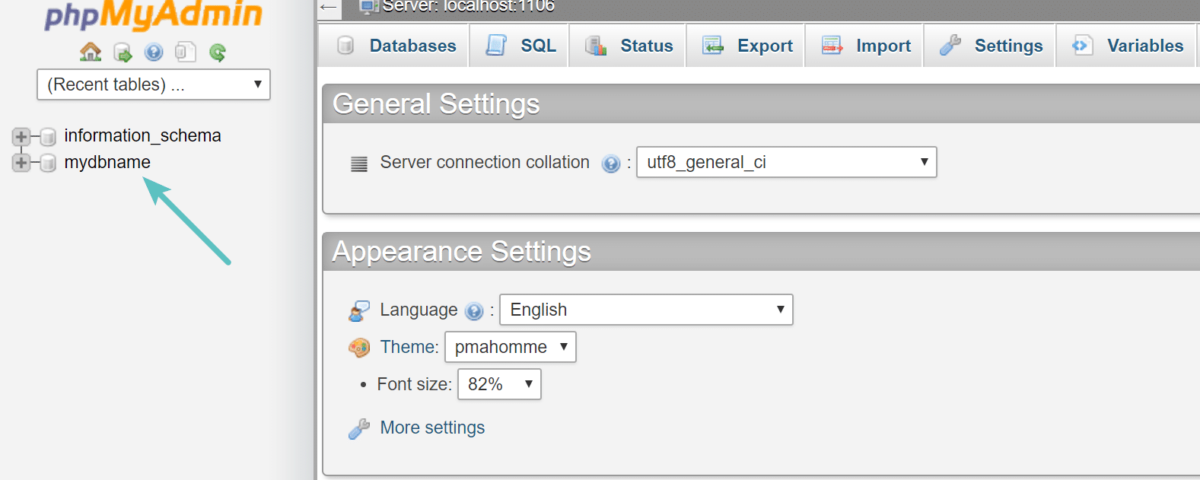
Depois de concluir essas etapas, podemos verificar se o problema estava no nome do banco de dados e no nome do host. Tente abrir seu site novamente e veja se você ainda recebe o mesmo erro. Se você não obtiver o mesmo erro, parabéns! Se você tiver o mesmo problema, devemos corrigir o nome de usuário e a senha . Siga esses passos:
- Abra o cPanel/FTP e encontre o diretório de arquivos do WordPress.
- Crie um novo arquivo PHP com qualquer nome que desejar.
- No arquivo, coloque o seguinte código:
$test = mysqli_connect('localhost', 'db_user', 'db_password'); if (!$teste) { die('Erro MySQL: ' . mysqli_error()); } echo 'A conexão do banco de dados está funcionando corretamente!'; mysqli_close($testConnection);
Depois de inserir este código, substitua “ db_user ” e “ db_password ” pelos valores encontrados em wp-config. Em seguida, substitua “localhost” pelo valor correto obtido nas etapas anteriores. Este código executará um teste final que nos mostrará se suas credenciais são o problema ou não.
Para executar o teste, coloque https://seudominio.com/nome.php em seu navegador e substitua o nome do domínio e o nome do arquivo pelo que você usa. Em seguida, pressione enter e abra o URL. Se a página exibir uma mensagem dizendo “Erro MySQL:” então teremos que redefinir suas credenciais.
Se a página exibir uma mensagem exibindo "A conexão do banco de dados está funcionando corretamente". então as credenciais não são o problema. Se for esse o caso, você precisará tentar uma das outras soluções listadas abaixo. Antes de tentar outra solução, certifique-se de excluir o arquivo PHP se seu teste for bem-sucedido .
Para executar o teste, coloque https://seudominio.com/nome.php em seu navegador e substitua o nome do domínio e o nome do arquivo pelo que você usa. Em seguida, pressione enter e abra o URL. Se a página exibir uma mensagem dizendo “Erro MySQL:” então teremos que redefinir suas credenciais.
Se a página exibir uma mensagem exibindo "A conexão do banco de dados está funcionando corretamente". então as credenciais não são o problema. Se for esse o caso, você precisará tentar uma das outras soluções listadas abaixo. Antes de tentar outra solução, certifique-se de excluir o arquivo PHP se seu teste for bem-sucedido .
Para redefinir suas credenciais, siga as etapas abaixo:
- Abra o seu cPanel .
- Encontre e abra a seção Usuários do MySQL .
- Crie um novo usuário SQL.
- Certifique-se de usar um nome de usuário e senha seguros.
- Finalize suas credenciais e vá para a próxima página.
- Adicione seu usuário ao banco de dados e lembre-se de usar o nome correto do banco de dados.
- Dê ao seu usuário “Todos os privilégios” ao adicioná-lo ao banco de dados.
- Termine de criar e adicionar o usuário e saia do cPanel.
- Abra o arquivo wp-config.php novamente e substitua as credenciais antigas pelas novas.
- Salve o arquivo e saia.
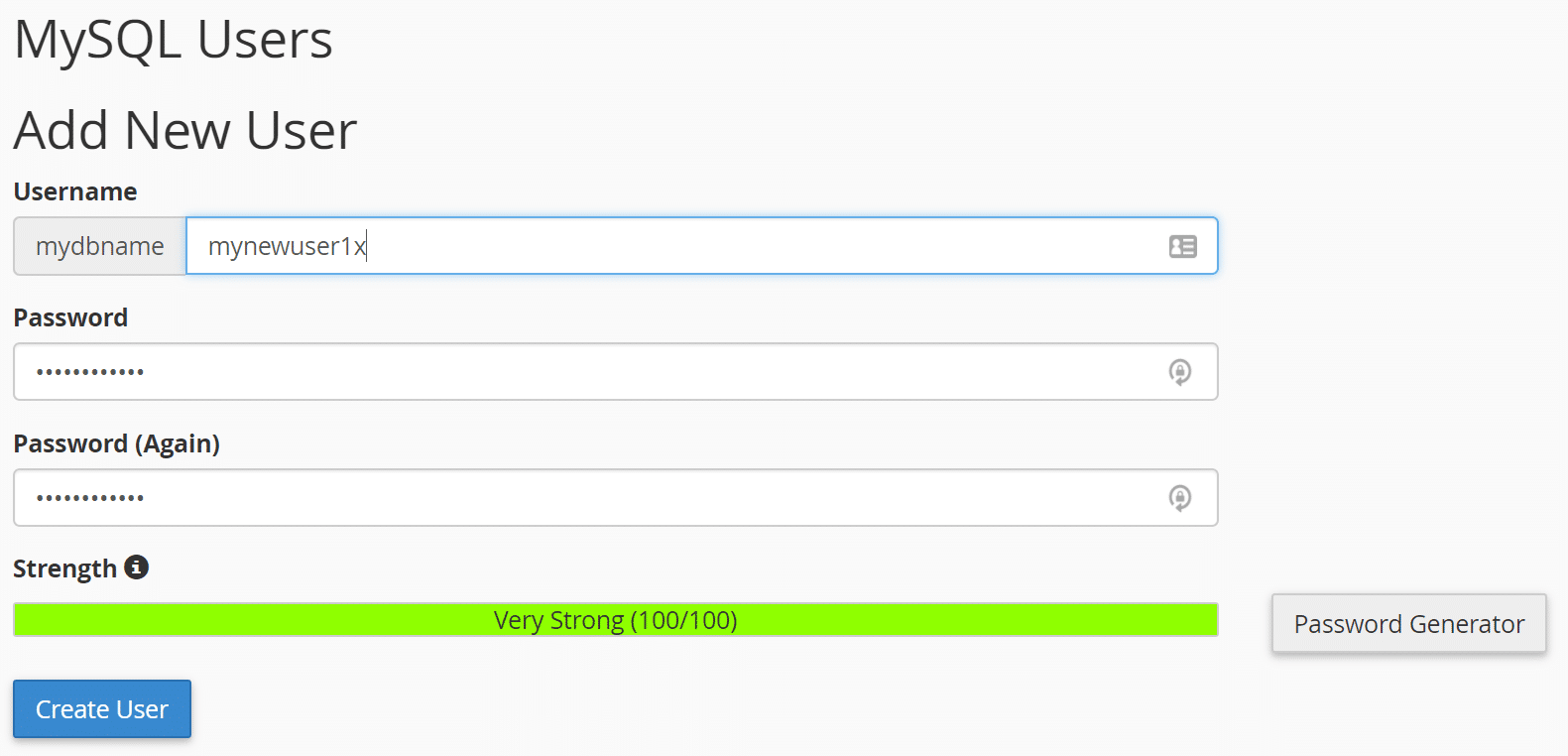
Depois de concluir essas etapas, execute o arquivo PHP mais uma vez. Se sua conexão de banco de dados agora funcionar, então você está pronto para ir. Se sua conexão com o banco de dados falhar, você deve entrar em contato com seu provedor de hospedagem e solicitar mais suporte. Agora abra seu site WordPress novamente e veja se você recebe o “ Erro ao estabelecer uma conexão com o banco de dados ”.

Se o problema persistir, você precisará tentar outro dos métodos listados neste artigo. O resto das soluções são muito mais curtas e simples, então você não deve ter problemas. Certifique-se de excluir o arquivo PHP que criamos para teste quando terminar.
Reparando o banco de dados
O método a seguir envolve a solução do Erro ao estabelecer uma conexão de banco de dados reparando seu banco de dados. Essa solução é necessária quando a causa é um banco de dados quebrado ou corrompido. Este método irá reparar e restaurar seu banco de dados corrigindo quaisquer arquivos ou dados corrompidos.
O WordPress possui uma ferramenta integrada que você pode usar para reparar seu banco de dados. Todos os arquivos e dados corrompidos são restaurados, para que seu banco de dados possa funcionar corretamente novamente. Se seu banco de dados estiver corrompido, esta mensagem exibirá “Uma ou mais tabelas de banco de dados não estão disponíveis” .
As tabelas de banco de dados armazenam dados, configurações e metadados importantes para os plugins e temas do seu site. Na maioria das vezes, temas/plugins com bugs podem causar esse problema. Para iniciar um reparo, devemos habilitar a ferramenta de reparo editando algum código. Siga estes passos abaixo:
- Abra seu FTP ou cPanel .
- Navegue até o diretório de arquivos do WordPress.
- Abra seu arquivo wp-config.php .
- Adicione este código ao final do arquivo:
define('WP_ALLOW_REPAIR', true);
Depois de inserir esse código, salve e saia do arquivo. Em seguida, abra este URL em um navegador, yourdomain.com/wp-admin/maint/repair.php . Substitua “seudominio” pelo nome do domínio do seu site. Em seguida, abra a URL, e uma tela parecida com esta deve aparecer.
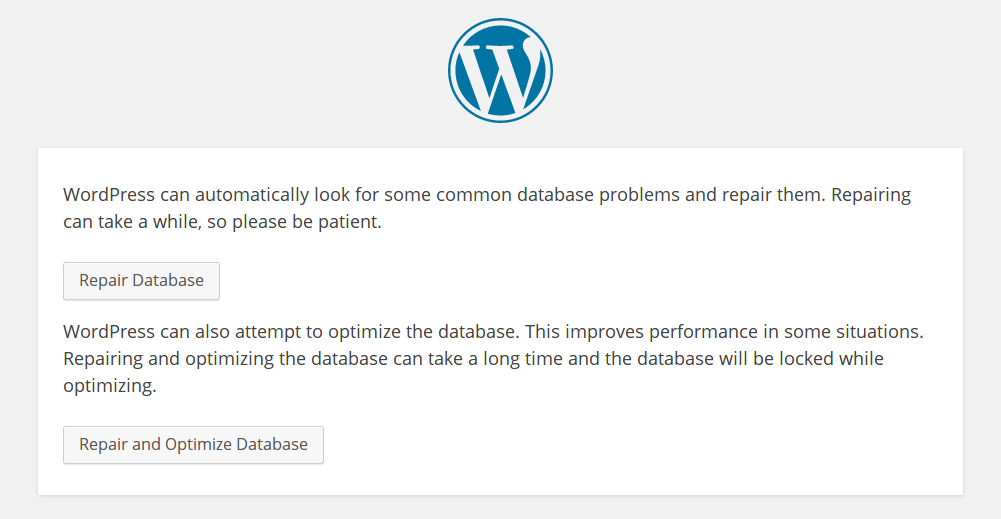
Nesta página, você escolherá o tipo de reparo que deseja fazer em seu site. Você pode reparar seu banco de dados ou reparar e otimizar seu banco de dados. Eu recomendaria escolher a primeira opção de reparo porque não precisamos otimizar e leva muito menos tempo para reparar.
Após a conclusão do processo de reparo, abra seu site novamente e tente ver se o erro persiste. Se isso acontecer, você precisará tentar outra das soluções. Você também pode reparar seu banco de dados usando phpMyAdmin . Para fazer isso, você precisa abrir o phpMyAdmin, selecionar um banco de dados/tabela, clicar com o botão direito do mouse e selecionar a opção Reparar listada lá.
O MySQL também oferece uma maneira semelhante de reparar seu banco de dados e seu conteúdo. Abra a seção de bancos de dados MySQL através do seu cPanel e encontre a seção de reparo. Basta digitar o nome do seu banco de dados e clicar em reparar. Apenas certifique-se de excluir a linha do wp-config que adicionamos anteriormente quando você terminar de reparar.
Restaurando arquivos do WordPress
A próxima coisa que você pode fazer para resolver o erro ao estabelecer uma conexão de banco de dados é corrigir todos os arquivos corrompidos em sua instalação do WordPress. Isso envolverá a substituição dos arquivos de instalação do WordPress por novos. Esse método fornecerá novos arquivos que substituirão quaisquer arquivos corrompidos, quebrados ou antigos.
Para fazer isso, siga os passos abaixo:- Baixe uma nova instalação do WordPress aqui.
- Exclua a pasta wp-content .
- Exclua o arquivo wp-config-sample e wp-config .
- Abra seu FTP ou cPanel no diretório raiz do WordPress.
- Substitua quaisquer arquivos existentes que estejam na pasta.
- Tente acessar seu site novamente e veja se funciona.
Se isso não funcionar, você deve fazer backup do arquivo wp-config e substituí-lo por uma cópia baixada. Depois de fazer isso, reabra seu site novamente e veja se o problema persiste. A última coisa que você pode fazer para resolver esse erro é carregar um backup do seu site de uma data anterior. Um simples backup pode consertar seu site.
Entre em contato com seu anfitrião
Se todas as soluções anteriores não funcionaram para você, o melhor a fazer é entrar em contato com seu host . Na maioria das vezes, um problema com seus provedores de hospedagem pode causar esse problema. São eles que estão hospedando suas informações, então o problema pode ser algo do lado deles. O provedor de hospedagem provavelmente será capaz de resolver o problema.
Para garantir que você não encontre problemas como esse, você deve ter um bom host . Eu recomendo o Host Armada porque eles oferecem o melhor retorno para seus investimentos! Eles oferecem desempenho extremamente rápido com sua tecnologia de SSD em nuvem, juntamente com sua equipe de suporte rápido de especialistas que podem ajudá-lo em problemas como este.
A Solução Perfeita
Espero que este tutorial tenha ajudado você a aprender sobre o Erro ao estabelecer uma conexão com o banco de dados . Apenas lembre-se de tomar cuidado ao fazer tudo neste tutorial. Se você quiser guias WordPress mais aprofundados como este, o blog do Labinator é o melhor lugar para ir. Eles oferecem tutoriais e guias sobre praticamente tudo relacionado ao WordPress.
Quer um pacote completo para todas as suas soluções WordPress? O Labinator apresenta inúmeros temas impressionantes, plugins ricos em recursos, serviços especializados e muito mais, tudo por preços acessíveis. Eles também oferecem uma garantia de reembolso de 30 dias que vem com suporte ao cliente 24 horas por dia, 7 dias por semana e atualizações vitalícias.
Guias do WordPress
Melhor coleção de guias e listas de verificação do WordPress
Nossa coleção completa e mais recente de guias e recursos do WordPress que cobrem tudo o que você precisa para tirar o máximo proveito do seu site WordPress.
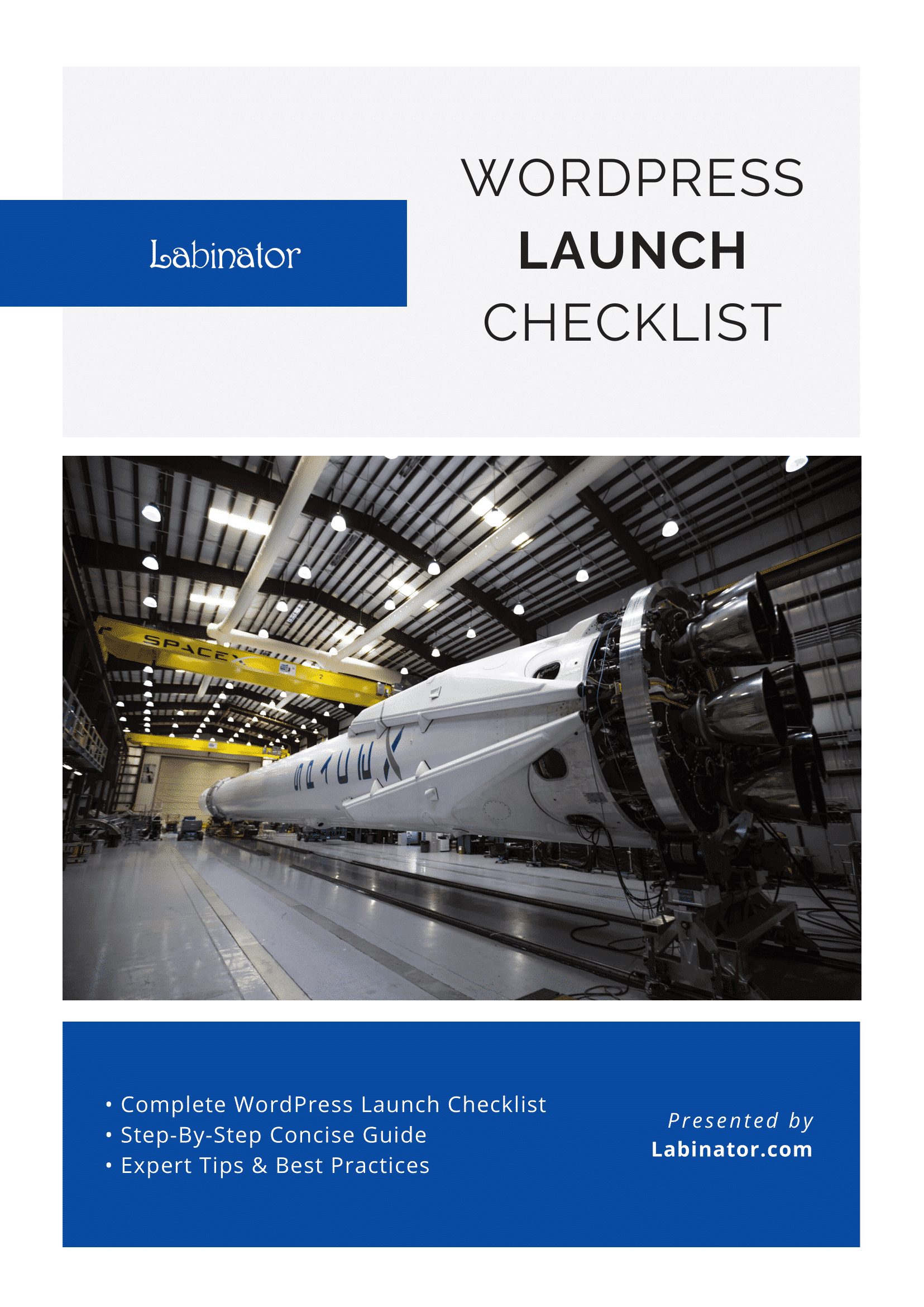
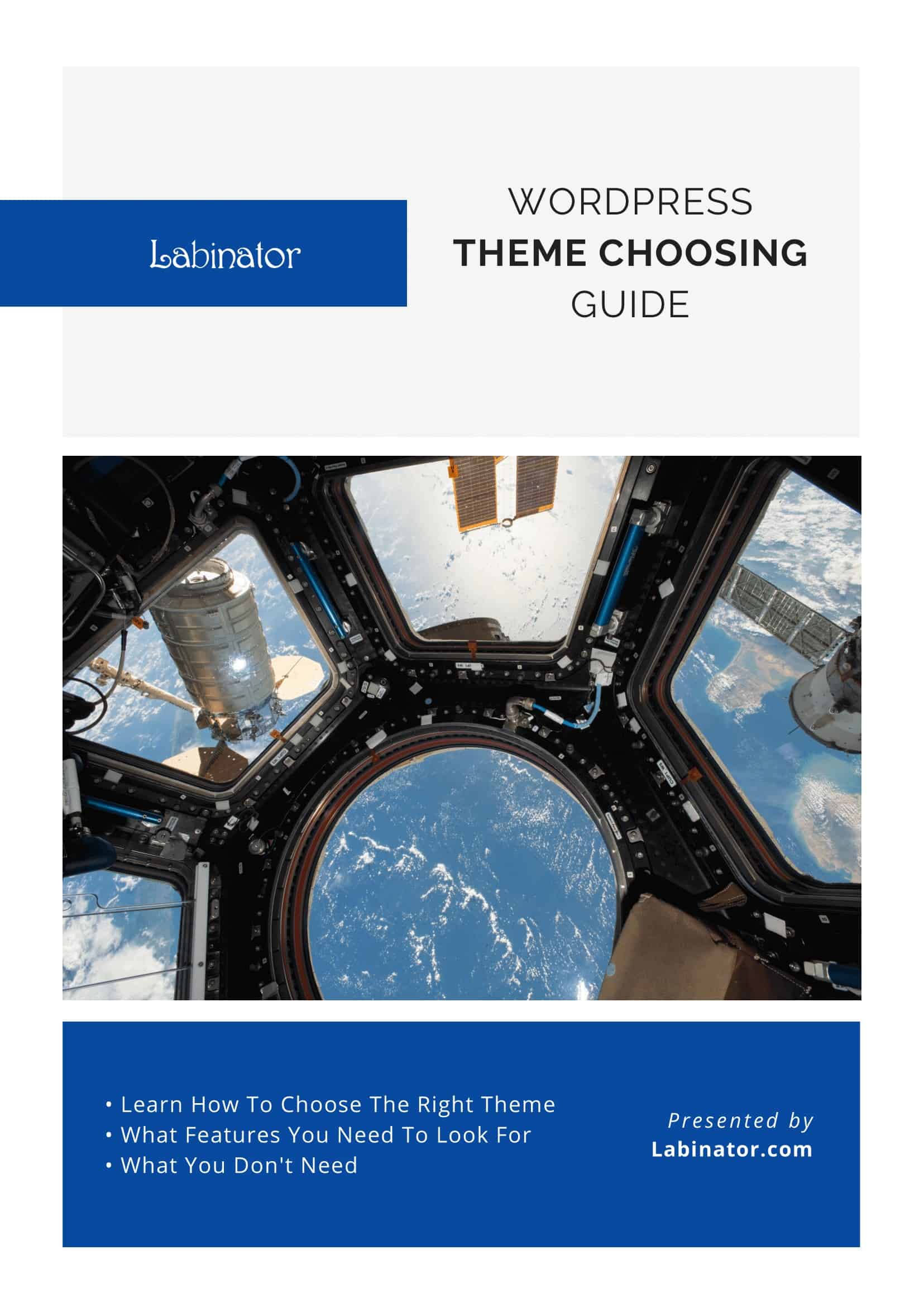
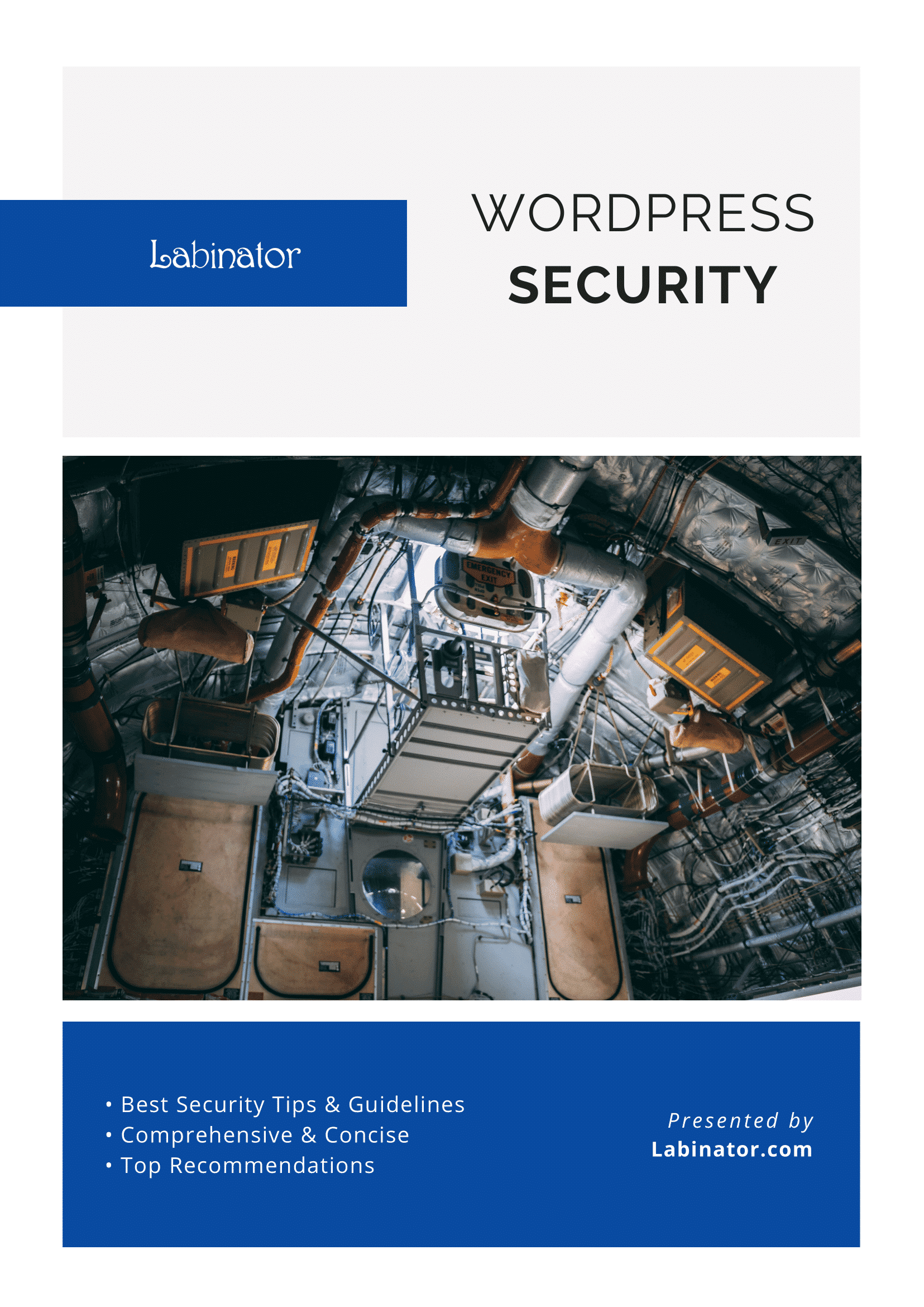
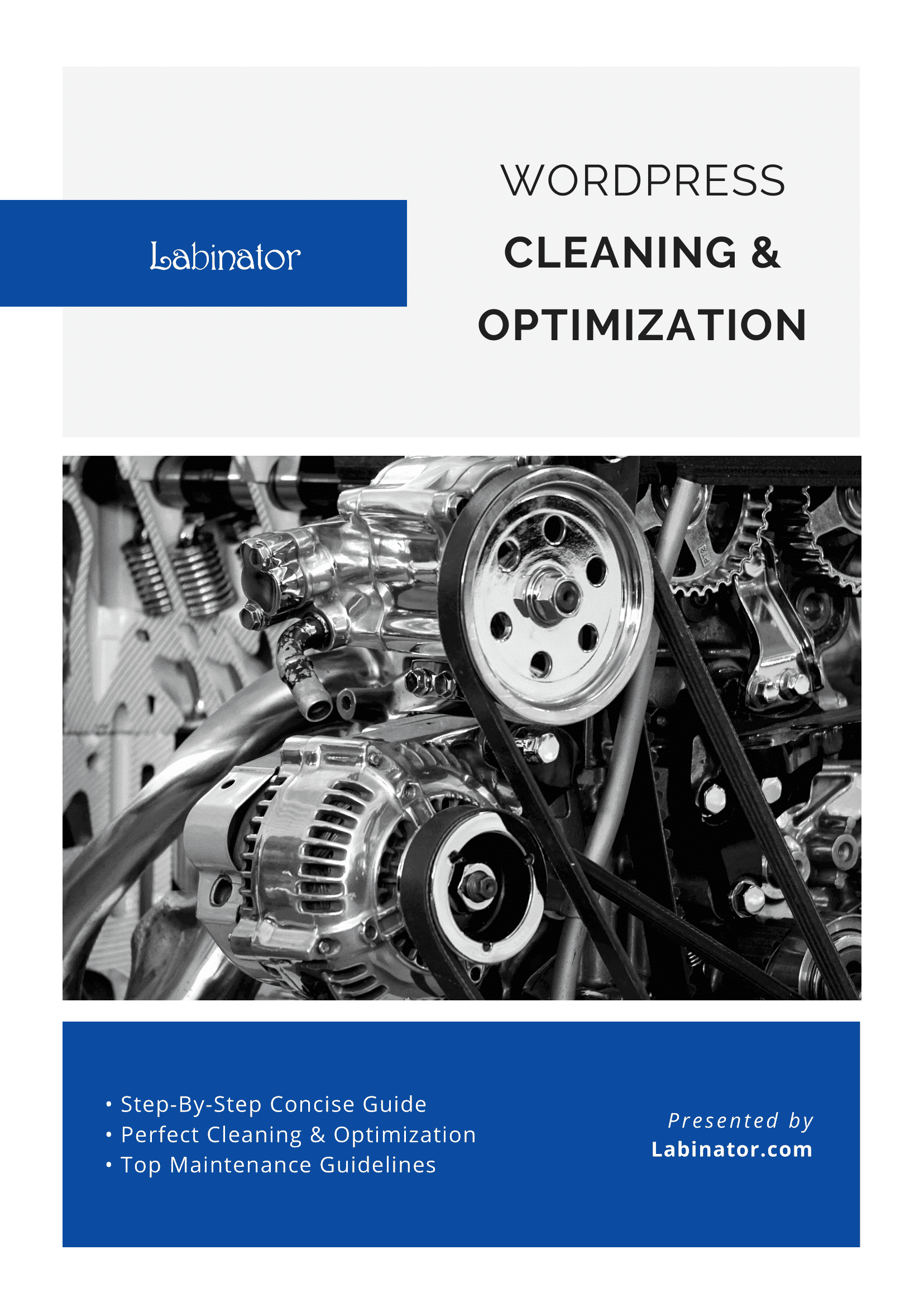
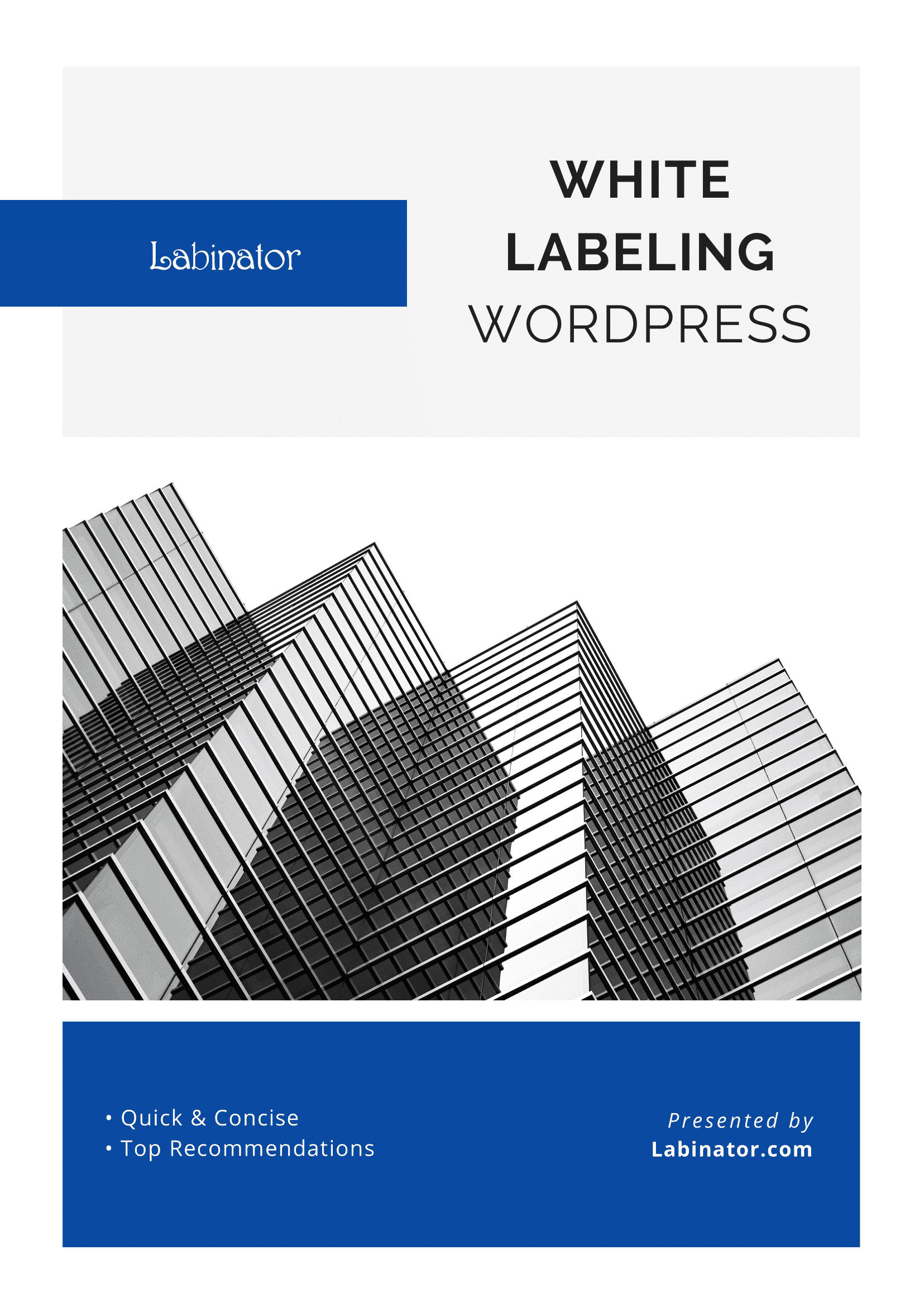
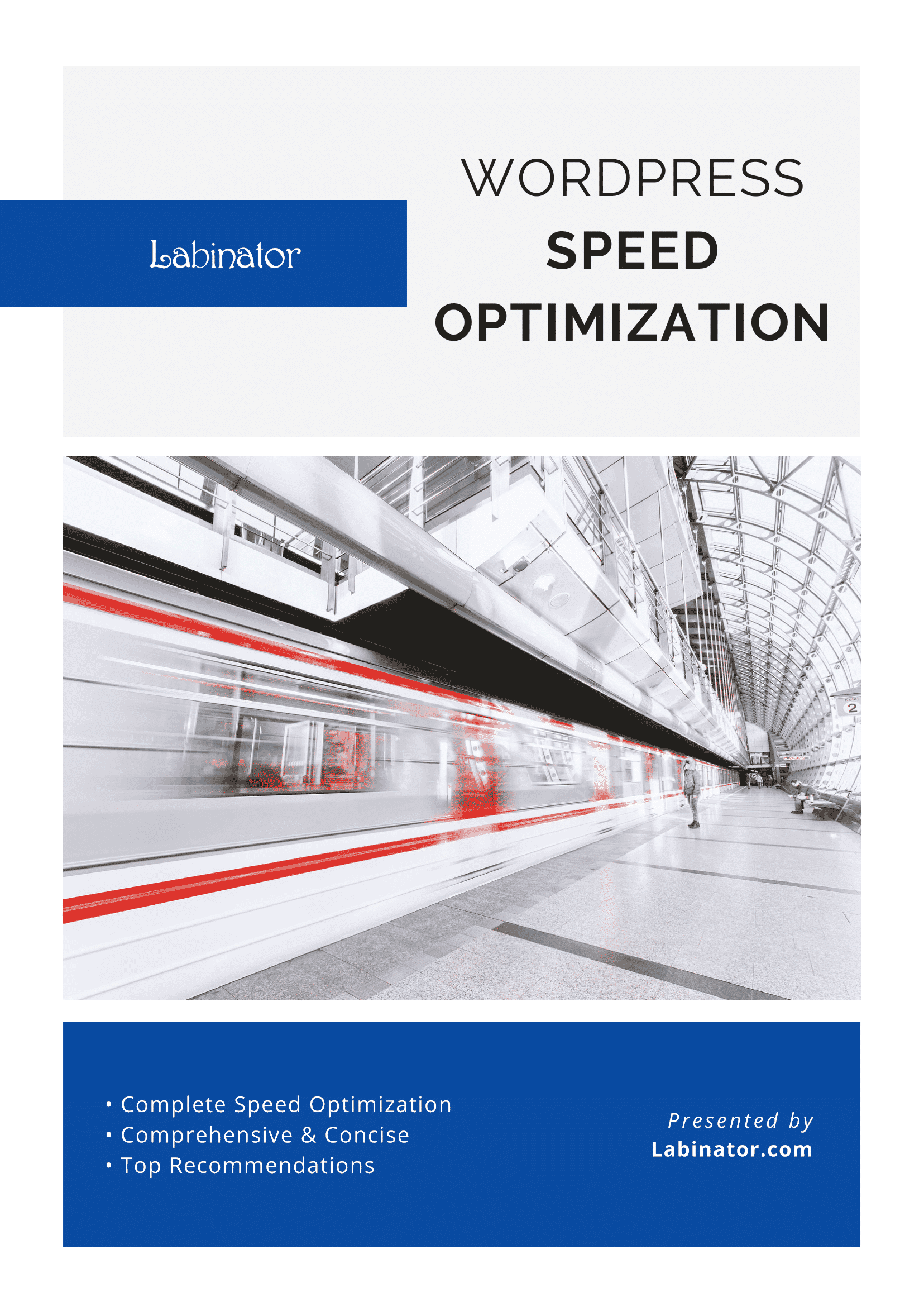
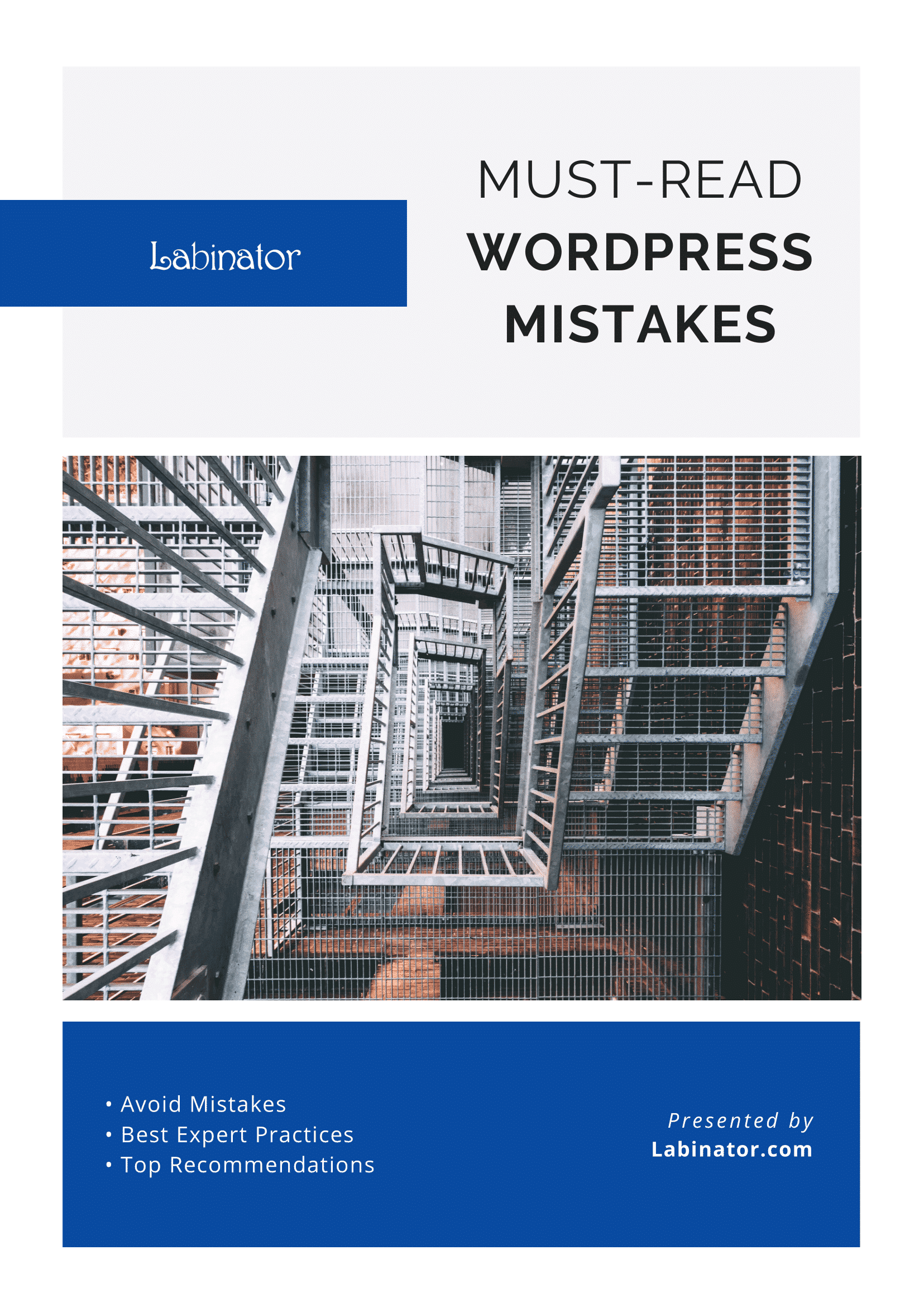
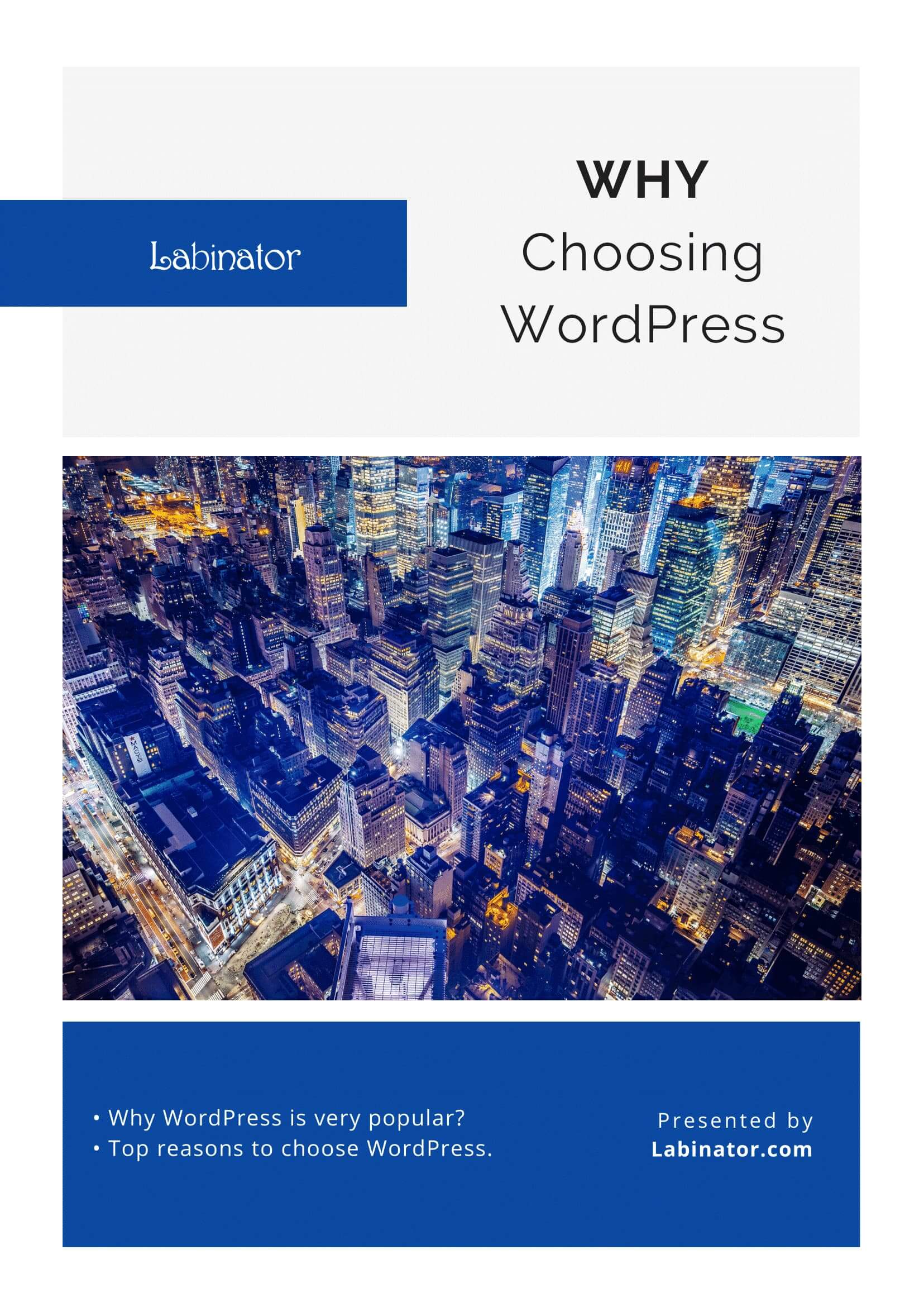
Baixe todos eles!
Todos os nossos guias serão enviados para sua caixa de entrada
